Vlákno a prepojenie textových rámov InDesign CS5

Naučte sa, ako prepojiť (prepojiť) textové rámčeky v InDesign Creative Suite 5, aby medzi nimi mohol plynúť text a optimalizovať tak svoje publikácie.
Príkaz Nahradiť farbu v aplikácii Photoshop Creative Suite 6 ponúka zaujímavé kreatívne efekty tým, že vám umožňuje prepínať jednu sadu farieb za inú. Vytvorí masku pomocou vami vybratých farieb a potom nahradí vybraté farby inými, ktoré určíte. Môžete upraviť odtieň, sýtosť a svetlosť maskovaných farieb.
Postupujte podľa týchto krokov:
Vyberte Obrázok → Úpravy → Nahradiť farbu.
Zobrazí sa dialógové okno Nahradiť farbu.
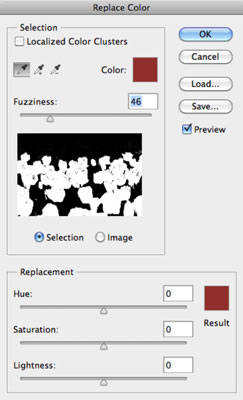
Vyberte výber alebo obrázok:
Výber: Zobrazí masku v okne Náhľad. Maskovaná oblasť je čierna, polopriehľadné oblasti sú odtiene sivej a nezamaskované oblasti sú biele.
Obrázok: V okne ukážky sa zobrazí celý samotný obrázok. Túto možnosť použite, ak ste priblížili pôvodný obrázok, aby ste si jednoduchšie vybrali farby, no napriek tomu chcete vidieť celý obrázok v náhľade.
Kliknite na farby, ktoré chcete vybrať.
Môžete kliknúť na farby v samotnom obrázku alebo v okne ukážky.
Ak chcete pridať ďalšie farby, kliknite so stlačeným klávesom Shift alebo použite nástroj kvapkadlo plus (+).
Stlačte kláves Alt (kláves Option na Macu) a kliknite, alebo použite mínus (–) nástroj kvapkadlo a kliknite na odstránenie farieb.
Ak chcete pridať farby podobné tým, ktoré ste vybrali, použite posúvač Fuzziness na spresnenie výberu pridaním alebo ubratím z výberu na základe hodnoty tolerancie.
Ak váš výber úplne nespolupracuje, skúste vybrať možnosť Lokalizované farebné klastre, ktorá vám pomôže získať čistejší a presnejší výber. Možnosť Localized Color Clusters je obzvlášť užitočná, ak je farba, ktorú sa pokúšate vybrať, trochu odlišná.
Posúvaním jazdcov Odtieň, Sýtosť a Svetlosť ich zmeňte na nové hodnoty.
Keď sa vám výsledok páči, kliknutím na tlačidlo OK použite nastavenia.

Poďakovanie: ©iStockphoto.com/IlonaBudzbon Obrázok č. 12301208
Naučte sa, ako prepojiť (prepojiť) textové rámčeky v InDesign Creative Suite 5, aby medzi nimi mohol plynúť text a optimalizovať tak svoje publikácie.
Obrázky, ktoré importujete do dokumentov InDesign, môžu byť prepojené alebo vložené. Pochopte, kedy použiť každú metódu pre optimalizované publikovanie.
Adobe Photoshop CS6 vám umožňuje upravovať akcie. Naučte sa, ako upraviť akcie, aby ste dosiahli požadované výsledky pri práci s obrázkami.
Predtým, ako sa naučíte orezávať obrázky v aplikácii Adobe Illustrator, musíte najprv umiestniť obrázky. Preskúmajte, ako vložiť a prepojiť súbory a umiestniť text do cesty.
Adobe Illustrator v rámci Adobe CS5 ponúka pokročilé metódy pre efektívne usporiadanie a umiestňovanie ilustrácií. Prispôsobenie pravítka a sprievodcov vám pomôže dosiahnuť presné výsledky.
Naučte sa, ako zmeniť nastavenie dokumentu v InDesign Creative Suite 5 vrátane veľkosti strán a počtu strán. Toto je praktický sprievodca pre efektívnu prácu s dokumentmi.
Naučte sa, ako vytvoriť orezové cesty v Adobe Photoshop CS6 pre dokonalé siluety, ktoré sú vhodné na prenášanie do iných aplikácií na zalamovanie textu. Orezové cesty sú základom pre efektívnu prácu s grafikou.
Naučte sa, ako nastaviť zásady správy farieb vo Photoshope CS6, aby ste optimálne spravovali farebné profily a dosiahli presné farby vo svojich projektoch.
Adobe Creative Suite 5 (Adobe CS5) Dreamweaver ponúka efektívne metódy na úpravu tabuliek, vrátane pridávania a odstraňovania riadkov a stĺpcov. Naučte sa optimalizovať svoje tabulky pre lepšie SEO.
Pri navrhovaní v aplikácii Adobe Illustrator CC často potrebujete presnú veľkosť tvarov. Zmeňte veľkosť tvarov rýchlo pomocou nástroja Transformácia a rôznych techník.






